在使用电脑过程中,有时候我们可能会遇到各种问题,例如系统出现崩溃、运行缓慢等。这时候,重装操作系统往往是一种解决方法。本文将详细介绍如何重装Win7旗舰版软件,以及需要注意的事项,帮助读者顺利完成操作系统的重装。

一、备份重要文件
在开始重装之前,务必备份电脑中的重要文件。可以将文件复制到外部存储设备,例如移动硬盘或U盘,以防止数据丢失。
二、准备安装光盘或U盘
需要准备好Win7旗舰版的安装光盘或U盘。可以从正规渠道下载ISO镜像文件,并使用专业的软件将其刻录到光盘或制作成U盘启动盘。
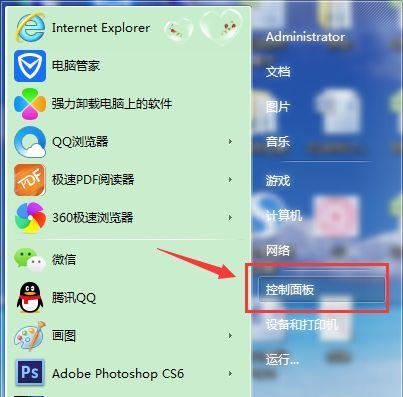
三、设置启动顺序
在进行重装操作之前,需要先进入计算机的BIOS设置,将启动顺序调整为从光盘或U盘启动。这样电脑才能识别并加载安装光盘或U盘。
四、选择安装方式
启动电脑后,按照提示选择“InstallNow”开始安装过程。在选择安装方式时,可以选择“自定义(高级)”,以便对系统进行更详细的设置。
五、分区和格式化
在安装方式选择完毕后,需要对硬盘进行分区和格式化。可以选择已有分区进行格式化,也可以创建新的分区。注意,这一步操作将会清除硬盘上的数据,请务必备份好重要文件。
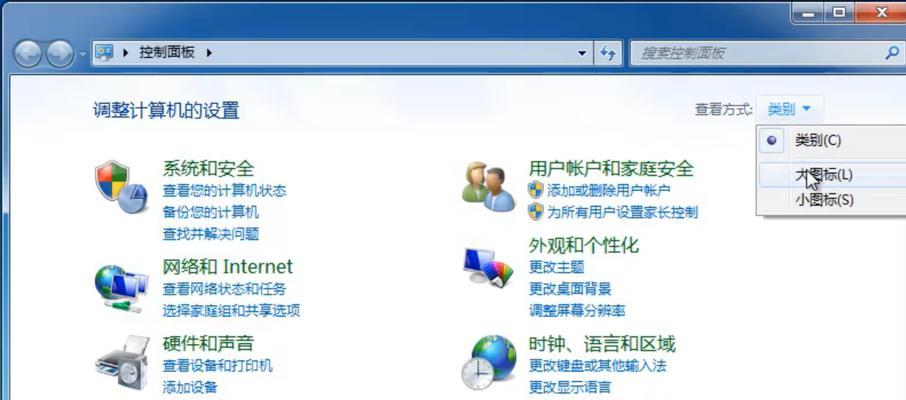
六、安装系统文件
接下来,安装程序将会复制所需的系统文件到硬盘上,并进行一系列的安装操作。这个过程可能需要一段时间,请耐心等待。
七、设定个人设置
在系统文件安装完成后,电脑将会自动重启。接下来,根据提示进行个人设置,例如选择时区、输入用户名等。这些设置可以根据个人需求进行自定义。
八、更新和安装驱动程序
系统安装完成后,需要及时更新系统补丁和安装驱动程序。可以通过WindowsUpdate进行系统更新,并从官方网站下载适合硬件的最新驱动程序。
九、安装常用软件
在驱动程序安装完毕后,可以根据个人使用需求,安装常用软件。例如浏览器、办公软件、媒体播放器等,以方便日常使用。
十、恢复备份文件
在安装好系统和常用软件后,可以将之前备份的重要文件恢复到电脑中。这样可以保证个人数据的完整性。
十一、设置防火墙和杀毒软件
为了保护电脑安全,需要及时设置防火墙和安装杀毒软件。可以根据个人喜好选择合适的软件,并进行相应的设置。
十二、优化系统设置
为了提升电脑性能,可以进行一些系统优化设置。例如关闭不必要的启动项、清理垃圾文件、调整系统视觉效果等。
十三、创建系统恢复点
在系统安装和优化完成后,建议创建一个系统恢复点。这样,在日后遇到问题时可以快速恢复到之前的状态。
十四、安装必要的更新和补丁
定期检查并安装系统的必要更新和补丁,可以保持系统的稳定性和安全性。
十五、
通过本文的介绍,我们详细了解了如何重装Win7旗舰版软件。在进行重装操作前,务必备份重要文件,并注意设置启动顺序。随后,按照提示选择安装方式,对硬盘进行分区和格式化。根据个人需求进行个人设置、驱动程序安装和软件安装,以及系统优化和更新等操作。通过这些步骤,我们可以顺利完成Win7旗舰版的重装,并保证系统的稳定和安全。
